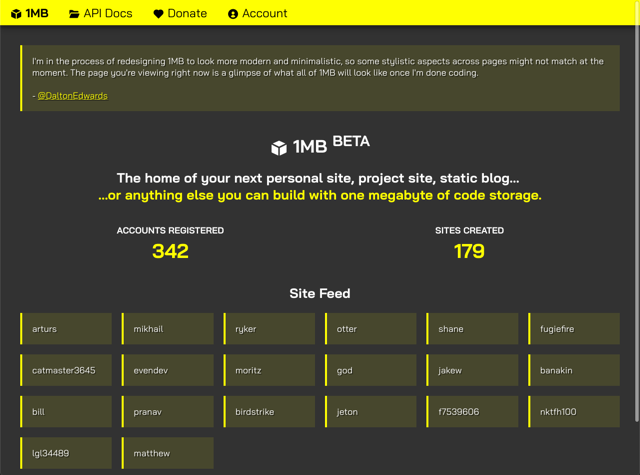
如果對於網頁大小有點概念,應該會知道在選擇虛擬主機往往不需要過大空間,因為更重要的可能是頻寬流量或頁面載入速度,依照我的經驗,只要數十 MB 就能應付一個基本的網頁,大多數會消耗容量的都是圖片或影音檔案,只是有時候要找一個小容量又兼具價格和穩定性的網站空間並不容易,取而代之的是在用不到的規格上多花了錢。
一直很希望有個小小的空間能放個人頁面,不用太多的流量需求,但必須要穩定且隨時能夠連線,特別是拿來放個人或公司簡介及聯絡資訊,如果你有類似需求,本文要介紹的免費服務你也許會喜歡。
接下來要推薦的「1MB」顧名思義就是只能製作 1 MB 大小的網頁,其實可別小看只有這個大小,換算為原始碼可是能塞入很多東西,無論是要建立個人網頁,或是專案頁面,共享一些程式碼或測試 JavaScript 都可以在這裡辦到。
不過「1MB」只有最基礎的原始碼編輯器功能,無法上傳圖片或其他檔案,圖片部分可託管於 Imgur 等圖片空間,採用外連方式載入到網頁中,影片的話也有免費影片空間可以上傳檔案,其實解決方法很多,很可惜的是沒有自訂網址(Custom Domain)功能,只能使用網站提供的免費子網域名稱。
網站名稱:1MB
網站鏈結:https://1mb.site/
使用教學
STEP 1
開啟 1MB 註冊頁面,輸入使用者名稱、Email 和密碼就能獲取帳號,如果你從首頁進去只會看到登入頁面,註冊鏈結就在登入頁最下方。
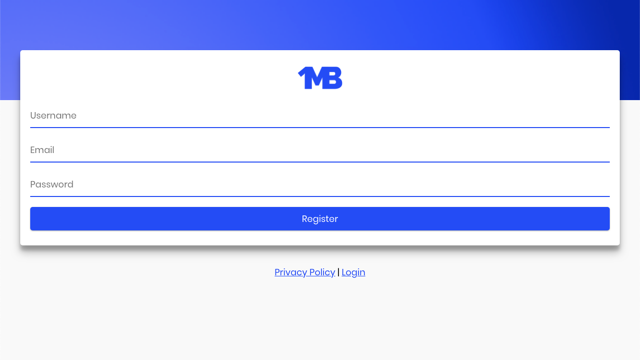
STEP 2
註冊後 1MB 會給你一個網站解鎖密碼(Site Key),這一串代碼非常重要,如果日後要編輯網頁都會詢問你這組代碼,記得要保存下來(若是以後忘記了也沒關係,重新登入就能看到 Site Key)。
接著點選下方鏈結開啟並開始編輯你的網站。
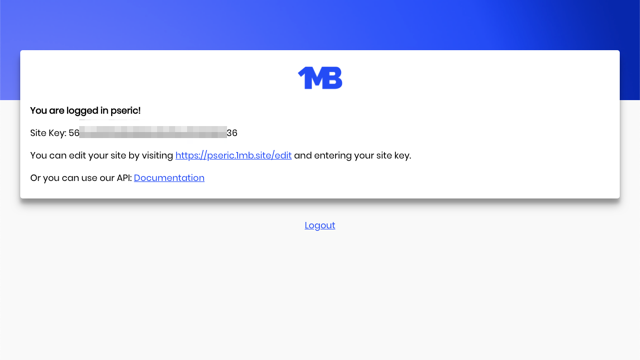
編輯前都會要求使用者輸入 Site Key 以驗證你是擁有者,正確填入後就會跳到網頁編輯器,要注意的是 1MB 並沒有提供常見的所見即所得編輯器,而是直接給使用者程式碼編輯器,因此你可能得要搞懂 HTML 才能正常使用。
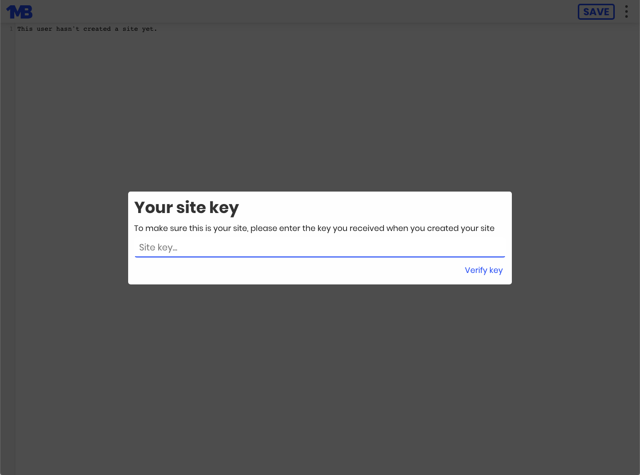
STEP 3
你可以先點選右上角的選單,找到「Templates」模版選項。
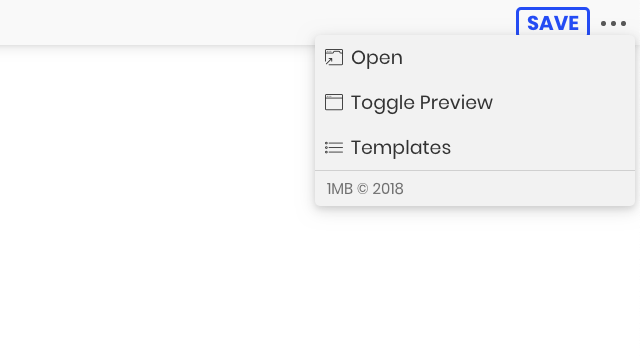
1MB 提供空白的 HTML、Dalton’s Blank HTML、Bootstrap、Bulma、Pure 等一些預設的模版程式碼範本,如果不想從頭到尾一字一句的自己刻程式碼,直接帶入模版然後稍作修改會更簡單方便。
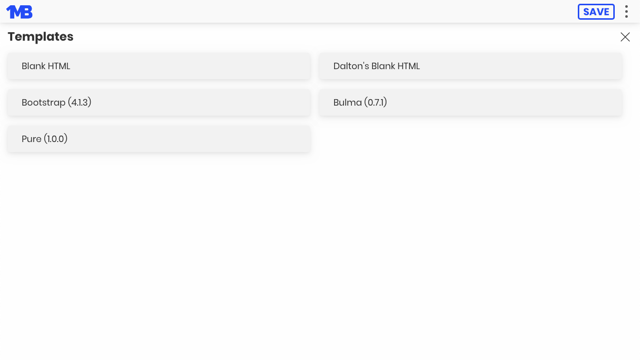
STEP 4
帶入程式碼模版看起來就像這樣,因為必要的 CSS 和 JavaScript 都是直接託管於第三方開放式 CDN,只要把內容改一改就能獲得一個很基本的網頁,讓你在浩瀚的網路上留下些什麼。這在十幾二十年前聽起來是很困難的,只是現在大家都能在網路裡新增內容,無論是建立貼文、上傳相片影片都很簡單。
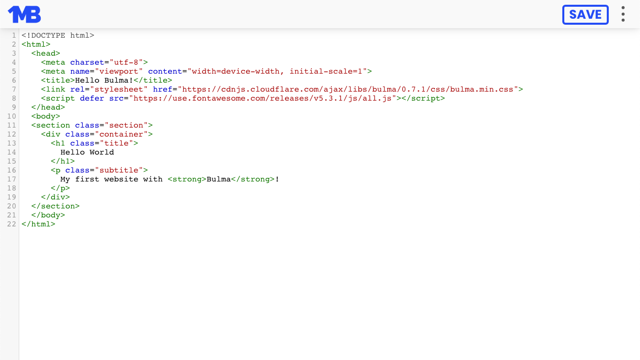
STEP 5
我直接去複製我的個人頁面原始碼、貼到 1MB 來跑跑看能不能獲得相同效果,在程式碼處理好後點選右上角的「Toggle Preview」可以預覽網站效果,最後別忘記按下儲存,即可在「Open」按鈕之後看到你的網站正式上線運作。
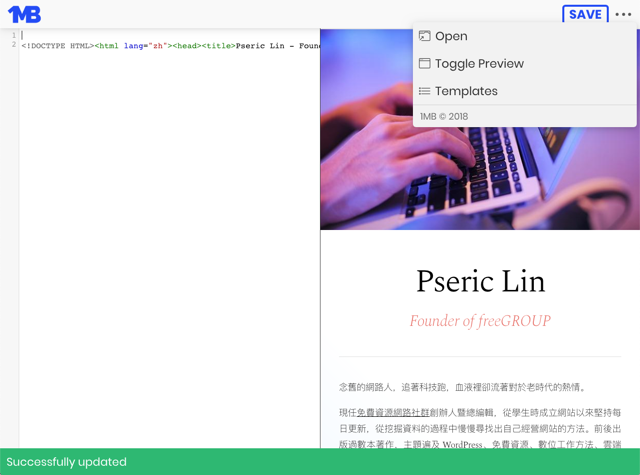
STEP 6
下圖就是我的網站程式碼實際放到 1MB 執行的效果,看起來非常棒啊!很可惜的是沒有提供自訂網址功能,不然就可以把網站空間的費用省下來,直接搬到 1MB 託管網頁了,很期待未來 1MB 能推出贊助或一次性付費就能終身託管頁面並自訂網域名稱的服務,雖然它的功能不多卻非常有用。
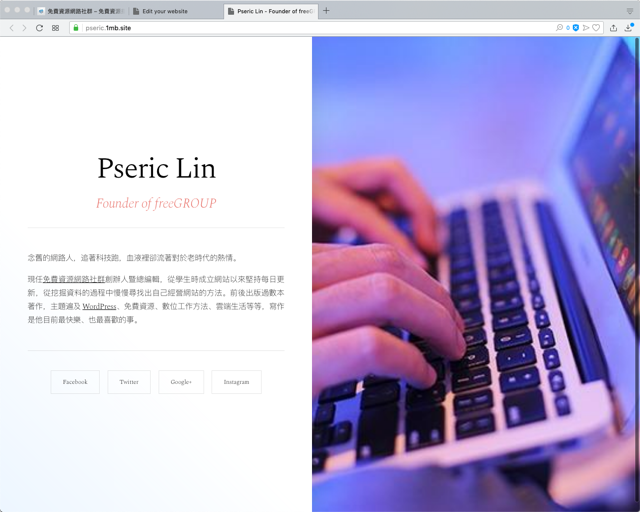
值得一試的三個理由:
- 免費建立線上網頁,不過容量不能超過 1MB
- 沒有所見即所得編輯器,僅限使用 HTML 程式碼
- 內建幾種預設模版,可直接帶入使用








